
최근 받은 리뷰
전체보기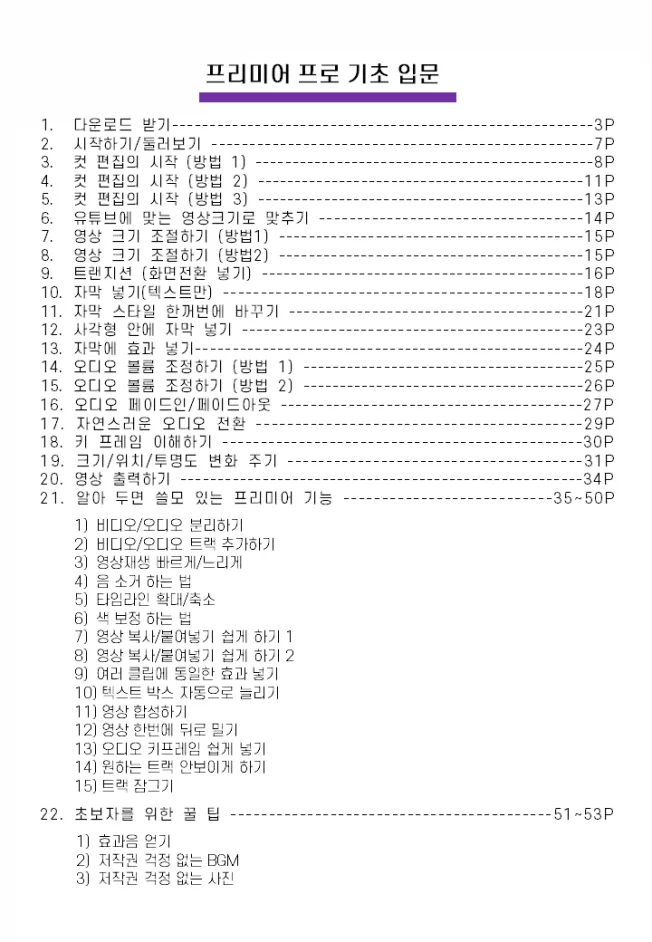
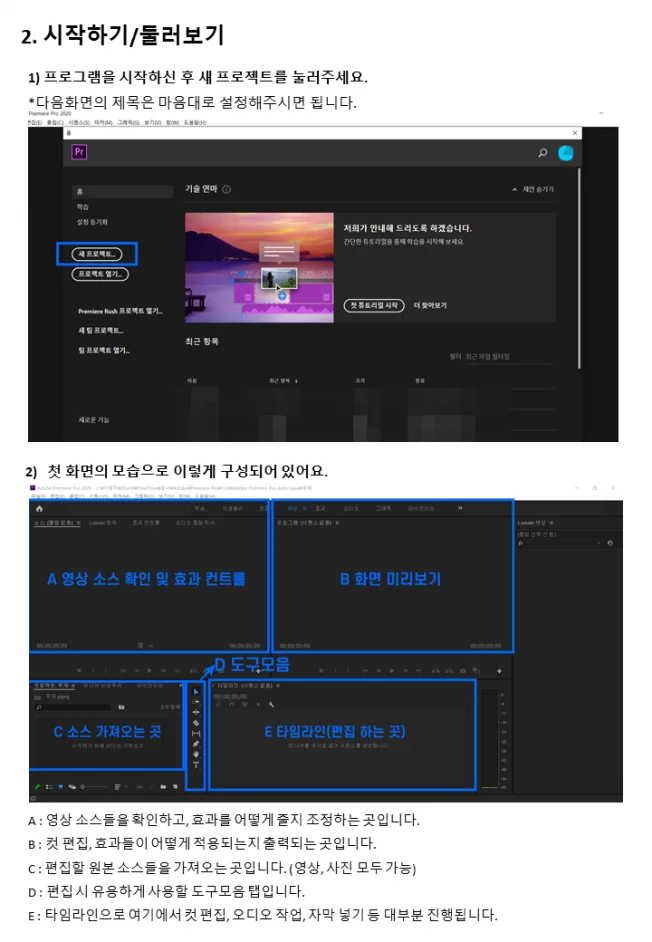
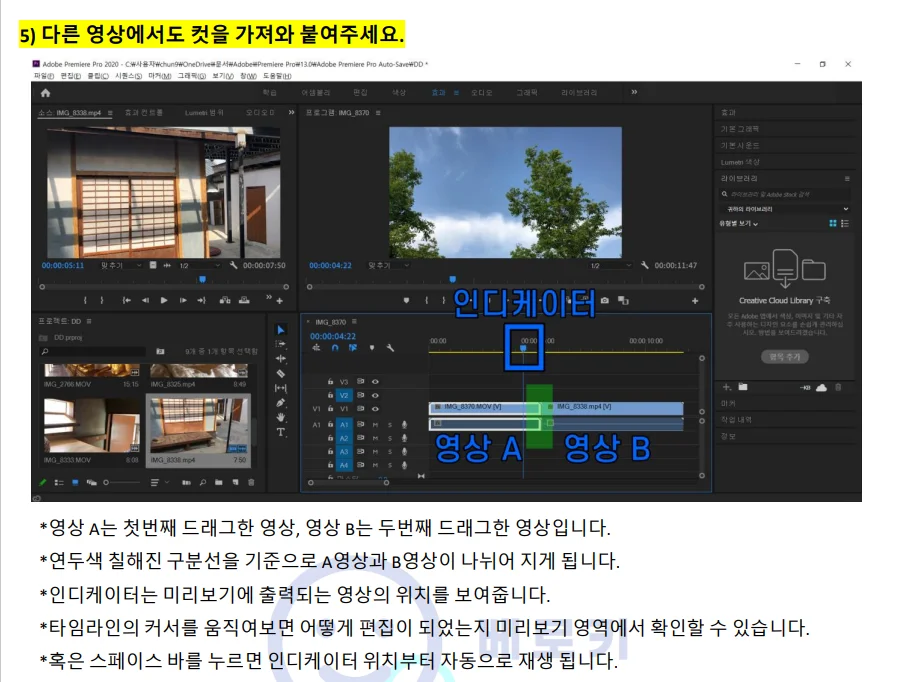
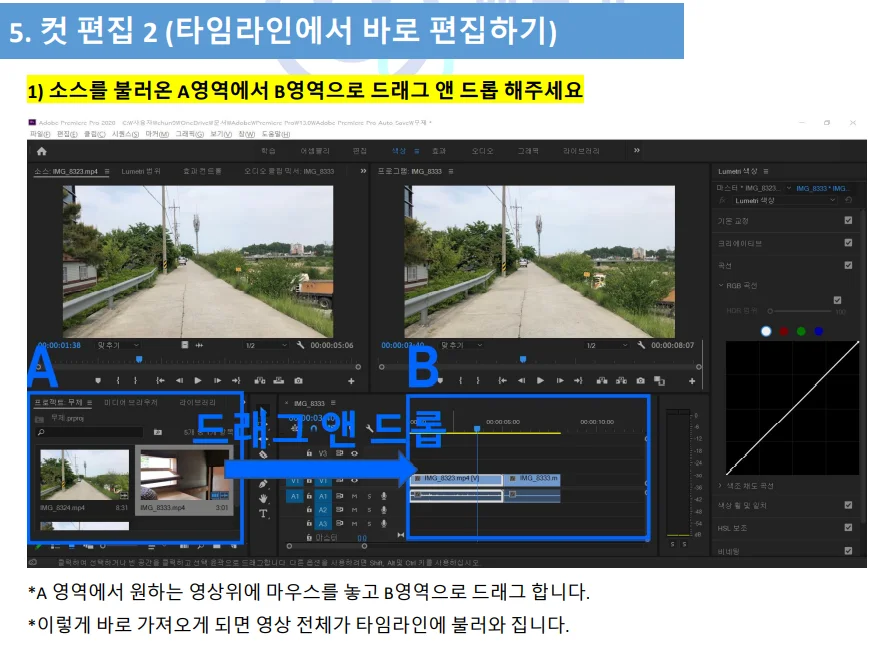
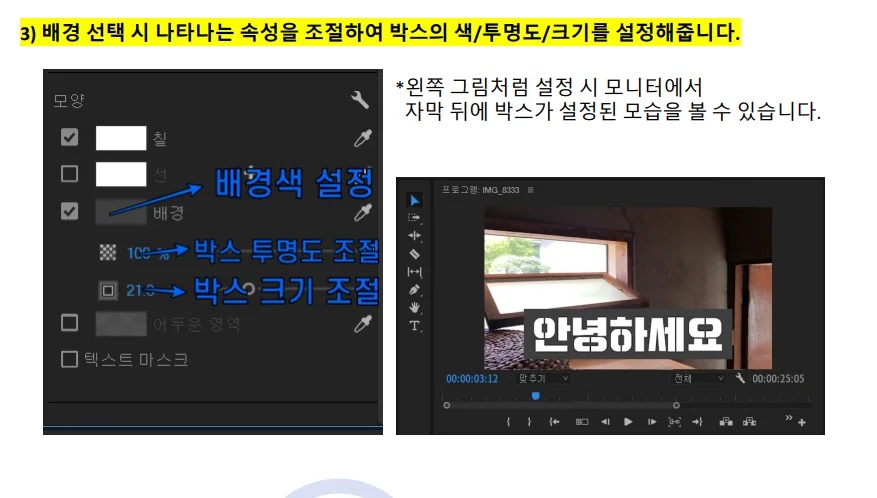
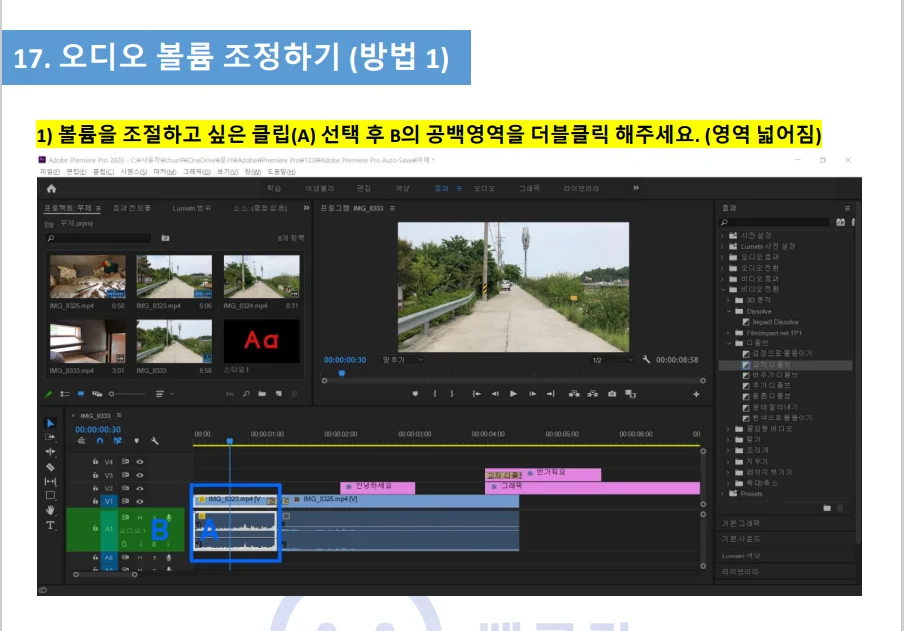
목차
1) 다운로드 받기
2) 시작하기/둘러보기
3) 시퀀스 만들기
4) 컷 편집1(원하는 부분만 가져오기)
5) 컷 편집 2 (타임라인에서 바로 편집하기)
6) 컷 편집 3 (영상 부분 부분 자르기)
7) 기타 TIP
-잔물결 편집 도구 사용하기
-빠르게 편집하는 Ctrl + K
-잔물결 한 번에 지우기
8) 영상 크기 조절하기 (방법1)
9) 영상 크기 조절하기 (방법2)
10) 영상 크기 조절하기 (방법3)
11) 트랜지션 (화면전환 넣기)
12) 모든 컷에 한 번에 트랜지션 넣기
13) 기본 자막 넣기
14) 텍스트 길이에 맞게 늘어나는 자막박스
15) 자막 스타일 한꺼번에 바꾸기
16) 자막 폰트 한꺼번에 바꾸기
17) 자막에 효과 넣기
18) 오디오 볼륨 조정하기 (방법 1)
19) 오디오 볼륨 조정하기 (방법 2)
20) 오디오 페이드인/페이드아웃
21) 자연스러운 오디오 전환
22) 오디오 싱크 맞추기
23) 오디오에 맞춰 화면 교차 편집하기
24) 키 프레임 이해하기
25) 크기/위치/투명도 변화 주기
26) 영상 출력하기
27) 알아 두면 쓸모 있는 프리미어 기능
-비디오/오디오 분리하기
-비디오/ 오디오 트랙 추가하기 -
-영상재생 빠르게/느리게/뒤로 재생
-음 소거 하는 법
-타임라인 확대/축소
-색 보정 하는 법
-색 보정 필터 씌우기
-색 보정 필터 다운 받아서 넣기
-모든 클립에 동일한 영상필터 씌우기
-영상 복사/붙여넣기 쉽게 하기 1
-영상 복사/붙여넣기 쉽게 하기 2
-여러 클립에 동일한 효과 넣기
-텍스트 길이에 맞게 늘어나는 자막박스(2020 이하)
-영상 합성하기
-영상 한번에 뒤로 밀기
-오디오 키프레임 쉽게 넣기
-원하는 트랙 안보이게 하기
-트랙 잠그기
28) 초보자를 위한 꿀팁
-효과음 얻기
-저작권 걱정 없는 BGM
-저작권 걱정 없는 사진
서비스 설명
※ 크몽 매니저가 전문가 경력/이력사항 확인한 서비스입니다. (판매하는 자료 확인)
1. 전문가 소개
저는 2015년경 부터 프리미어 프로그램을 통해 영상편집을 시작하여현재는 마케터로 재직하면서 브랜드 영상 콘텐츠를 제작하고 있습니다.
2.전문가 경력/이력
-웹드라마/웹예능 편집
-브랜드 콘텐츠 영상 편집
-유튜브 범퍼애드 편집
2. 제작 목적
유튜브의 흥행, 영상 콘텐츠의 붐 등으로 영상 제작 기술이 필수가 되어가는 시대입니다.
저는 크고 작은 영상 프로젝트들을 진행하면서 주변에서 영상편집을 알려달라는 말을 많이 들었습니다. 하지만 어려워 보인다고 시작을 두려워 하시더라구요.
하지만 프리미어 프로는 절.대 어렵지 않습니다!
이 책에서는 이것만 알아도 웬만한 영상콘텐츠는 제작할 수 있도록, 정말 필수적인 기능만 꾹꾹 눌러담았습니다. 특히 브이로그나 콘텐츠를 처음 제작하시는 분들, 초보분들께 길잡이가 될 수 있도록 예시 화면 하나하나 캡쳐하며 최대한 쉽게 풀어쓰려 노력했습니다.
영상제작 기술이 있다면?
*브이로그를 시작할 수 있습니다.
*취업에 도움이 됩니다 (저 또한 영상편집 기술로 취업의 문이 넓어졌습니다)
*브랜드 영상 콘텐츠 제작을 할 수 있습니다.
*외주 맡기지 않고 원하는대로 편집할 수 있습니다.
*돌영상/결혼영상 등 굳이 돈 들여 제작할 필요 없습니다.
3. 들으면 도움이 되실 분
#프리미어프로 입문/왕초보
#브이로그를 막 시작하려는데 편집이 어려우신 분
#핸드폰 어플 편집으로는 영상의 풍부함이 아쉬우신 분
#어려운 기능 필요 없고 프리미어프로의 필수 기능만 알고 싶으신 분
#영상편집 기술이 필요한 예비 취업자/마케터
4. 이런분은 추천하지 않아요
#프리미어 프로 기능을 거의 다 알고 계신 분
5.커리큘럼
1) 다운로드 받기
2) 시작하기/둘러보기
3) 시퀀스 만들기
4) 컷 편집1(원하는 부분만 가져오기)
5) 컷 편집 2 (타임라인에서 바로 편집하기)
6) 컷 편집 3 (영상 부분 부분 자르기)
7) 기타 TIP
-잔물결 편집 도구 사용하기
-빠르게 편집하는 Ctrl + K
-잔물결 한 번에 지우기
8) 영상 크기 조절하기 (방법1)
9) 영상 크기 조절하기 (방법2)
10) 영상 크기 조절하기 (방법3)
11) 트랜지션 (화면전환 넣기)
12) 모든 컷에 한 번에 트랜지션 넣기
13) 기본 자막 넣기
14) 텍스트 길이에 맞게 늘어나는 자막박스
15) 자막 스타일 한꺼번에 바꾸기
16) 자막 폰트 한꺼번에 바꾸기
17) 자막에 효과 넣기
18) 오디오 볼륨 조정하기 (방법 1)
19) 오디오 볼륨 조정하기 (방법 2)
20) 오디오 페이드인/페이드아웃
21) 자연스러운 오디오 전환
22) 오디오 싱크 맞추기
23) 오디오에 맞춰 화면 교차 편집하기
24) 키 프레임 이해하기
25) 크기/위치/투명도 변화 주기
26) 영상 출력하기
27) 알아 두면 쓸모 있는 프리미어 기능
-비디오/오디오 분리하기
-비디오/ 오디오 트랙 추가하기 -
-영상재생 빠르게/느리게/뒤로 재생
-음 소거 하는 법
-타임라인 확대/축소
-색 보정 하는 법
-색 보정 필터 씌우기
-색 보정 필터 다운 받아서 넣기
-모든 클립에 동일한 영상필터 씌우기
-영상 복사/붙여넣기 쉽게 하기 1
-영상 복사/붙여넣기 쉽게 하기 2
-여러 클립에 동일한 효과 넣기
-텍스트 길이에 맞게 늘어나는 자막박스(2020 이하)
-영상 합성하기
-영상 한번에 뒤로 밀기
-오디오 키프레임 쉽게 넣기
-원하는 트랙 안보이게 하기
-트랙 잠그기
28) 초보자를 위한 꿀팁
-효과음 얻기
-저작권 걱정 없는 BGM
-저작권 걱정 없는 사진
6. 분량 67p
7.구입 방법
결제하시면 전자책(PDF) 작업물을 발송해 드립니다.
*찍은 영상이 없는 분들을 위하여 몇 개의 짧은 클립 영상들을 공유해드릴게요.
*직접 따라하면서 실습해보세요 :)
*영상은 PDF 마지막장에 드라이브 주소에 있습니다.
------------------------------------------------------------------------
1차 업데이트 05.04.
2차 업데이트 06.08.
3차 업데이트 06.10.
4차 업데이트 07.23
파일 형식
PDF
라이프 분야
촬영・영상・음악
전문가 정보
수정 및 재진행
수정 범위 및 기간 : 궁금한 내용이 있을 경우 질문을 주시면 언제든 답변드리겠습니다.
취소 및 환불 규정
가. 전자책은 전자상거래법에 따른 시험 사용 상품(미리 보기)이 제공되며, 구매 즉시 제공되는 디지털콘텐츠이므로 단순 변심으로 인한 취소·환불이 불가합니다. 나. 단, 전자상거래법에 따른 청약철회 제한 사유에 해당하지 않는 경우는 예외로 합니다. 다. 전자책 외 전문가의 컨설팅 등 유·무형의 서비스가 추가로 제공되는 경우, 해당 범위에 대한 취소 환불은 다음의 기준을 따릅니다. - 추가 서비스 제공 전 취소·환불 가능 - 추가 서비스가 제공된 후에는 원칙적으로 취소·환불 불가(단, 구매 확정 전 전문가와 의뢰인이 취소 합의한 경우는 예외)
상품정보고시
| 제작자 또는 공급자 | 베로키 | 이용조건, 이용기간 | 상품 상세 참조 |
| 최소 시스템 사양, 필수 소프트웨어 | 상품 상세 참조 | 청약철회 또는 계약해지의 효과 | 상품 상세 참조 |
| 이용조건 | 상품 상세 참조 | 소비자상담전화 | 결제 전 상담 제공 |
리뷰
4.9
(40)







